iPhone或iPad:屏幕看起来太大或缩放过多

解决苹果iPhone或iPad屏幕看起来放大且使用困难的问题,因为iPhone卡在缩放问题上。
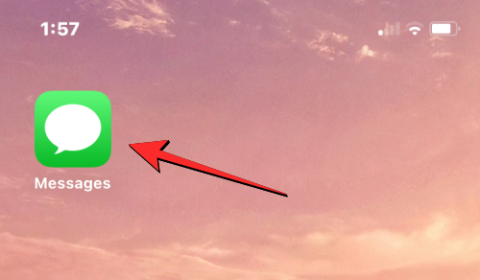
由於您經常使用的消息應用程序數量眾多,您在 iPhone 上的本機消息應用程序上收到的文本通常可能會被忽視。如果您像我們一樣,您可能經常會發現很難在每天收到的海量不相關消息中搜索到重要的信息。雖然您過去可以從 iPhone 中刪除這些消息,但有時您也可能會意外刪除重要的文本。
為了防止這種情況發生,Apple 現在允許 iPhone 用戶將已刪除的消息保留在“最近刪除”部分中,以便在用戶需要時可以稍後訪問。在這篇文章中,我們將解釋您需要了解的有關 iOS 16 上最近刪除的消息的所有信息以及如何在 iPhone 上使用它。
相關: 如何在 iOS 16 上安排短信
iOS 16 上的“最近刪除”消息是什麼?
最近刪除是 iOS 16 上“消息”應用程序中的一個新部分,可讓您查看上個月從 iPhone 刪除的所有消息。您從 iMessage 帳戶中刪除的任何消息都會顯示在此部分中,其中包括短信、圖片、語音消息或您或其他人共享的文件。“最近刪除”部分中的消息將包括您從對話中刪除的單條消息以及整個對話。
在此之前,當您在 iOS 15 上刪除一條消息時,該消息會立即從您的 iPhone 中刪除,並且無法輕易恢復。相反,在 iOS 15 上恢復已刪除消息的唯一方法是將 iPhone 恢復到保存了要恢復的消息的舊備份。
借助 iOS 16,您可以輕鬆訪問已刪除的消息,甚至可以在有限的時間內恢復它們,然後再將它們從 iPhone 中永久刪除。
如何將 iPhone 上的郵件移至“最近刪除”
當您從 iPhone 上的“消息”應用程序中刪除消息時,消息可以移至“最近刪除”。要將消息移至“最近刪除”,請打開iPhone 上的 “消息”應用。
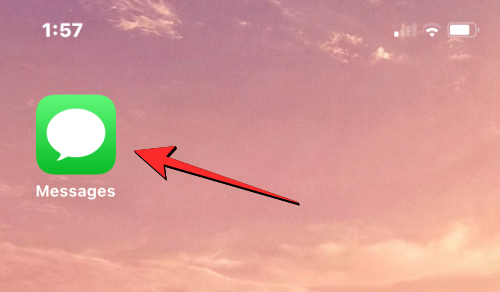
注意:只有當您的 iPhone 運行 iOS 16 或更高版本時,這才可能實現。如果您運行的是較舊版本的 iOS,則除非將 iPhone 恢復到較舊的備份,否則將無法訪問您刪除的消息。
刪除整個消息線程
在“消息”內,找到您要從中刪除消息的線程。如果您想移動整個消息線程,請點擊並按住首選線程。
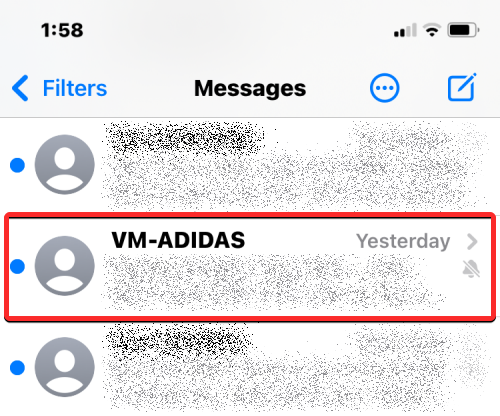
在出現的溢出菜單中,選擇“刪除”。
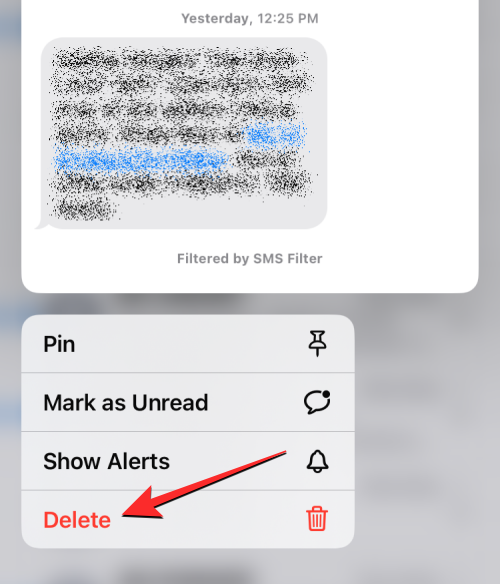
在底部出現的提示中,點擊刪除以確認您的操作。
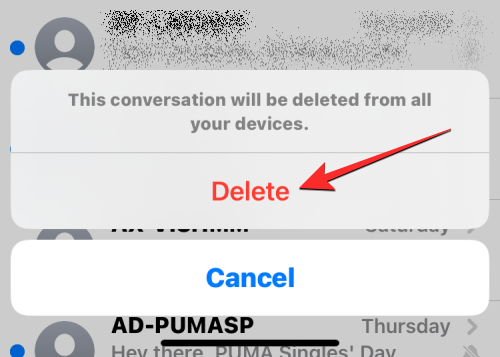
從線程中刪除單條消息
如果您想從線程中刪除單條消息,請通過點擊該線程來打開該線程。
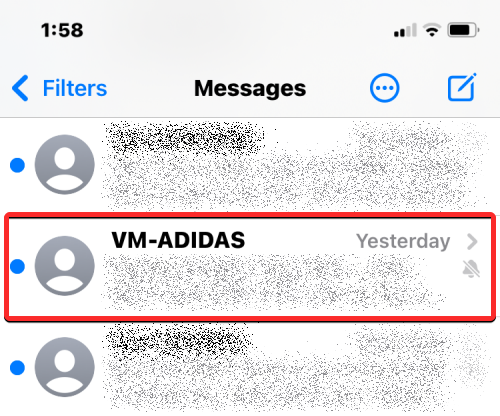
當屏幕上加載對話時,點擊並按住要移至“最近刪除”部分的單條消息。
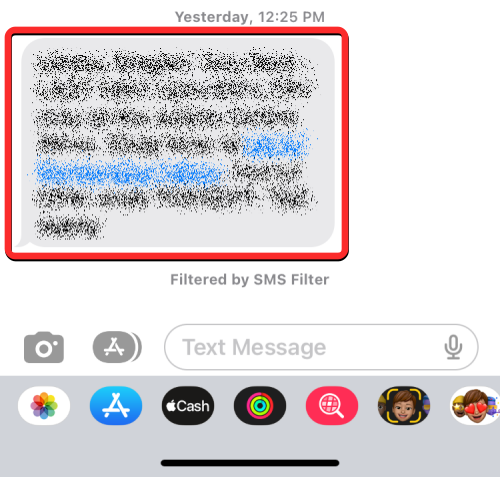
在出現的溢出菜單中,選擇“更多”。
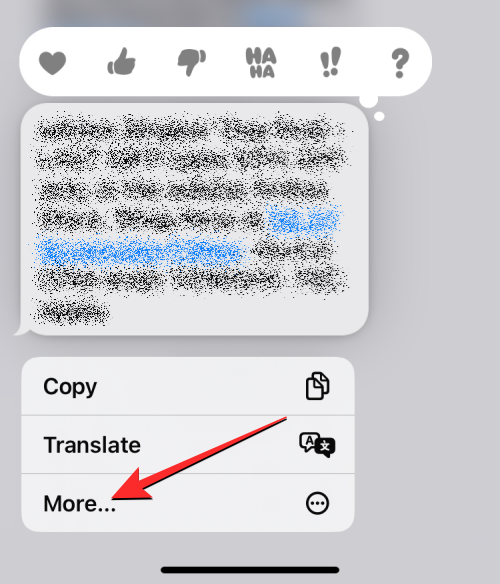
現在,所選消息將在左側以藍色勾號圖標突出顯示。在此屏幕中,您可以從要移至“最近刪除”部分的線程中選擇更多消息。選擇要移動的郵件後,點擊左下角的垃圾桶圖標。
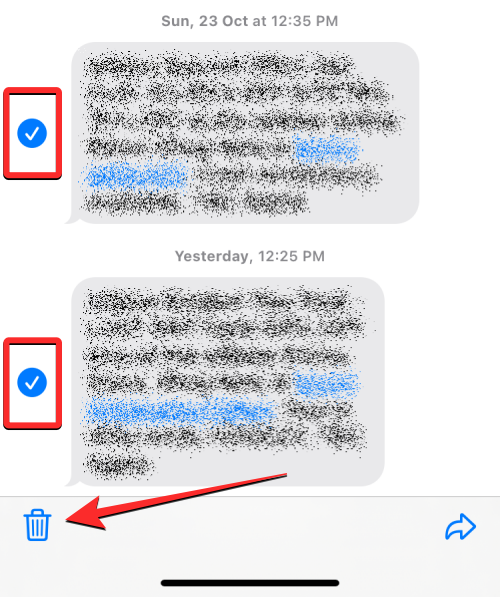
在底部出現的提示中,點擊“刪除消息”。
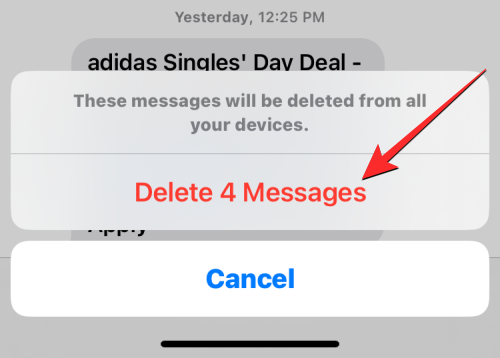
所選消息現在將發送到“消息”應用程序內的“最近刪除”部分。
刪除多個消息線程
如果您有一堆對話想要移至“最近刪除”部分,則無需長按並手動將這些消息一一刪除。您可以將整個消息線程移動到“最近刪除”部分,方法是先選擇它們,然後將其刪除。為此,請點擊“消息”應用程序右上角的 三點圖標。
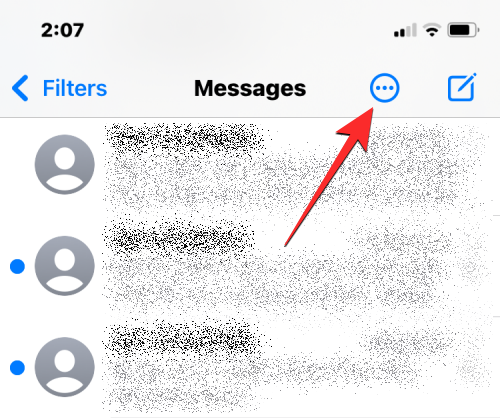
在出現的溢出菜單中,點擊“選擇消息”。
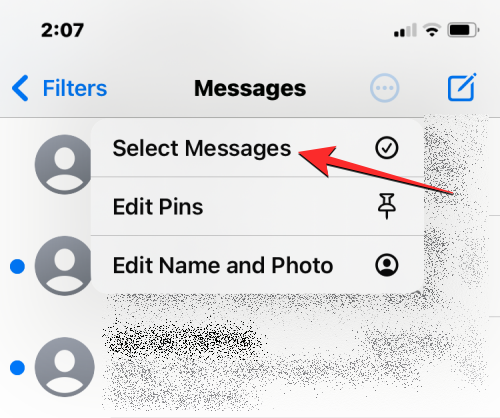
您現在可以選擇要移至“最近刪除”的多封郵件。要進行選擇,只需點擊所需的消息,您就會看到左側出現藍色勾號圖標。
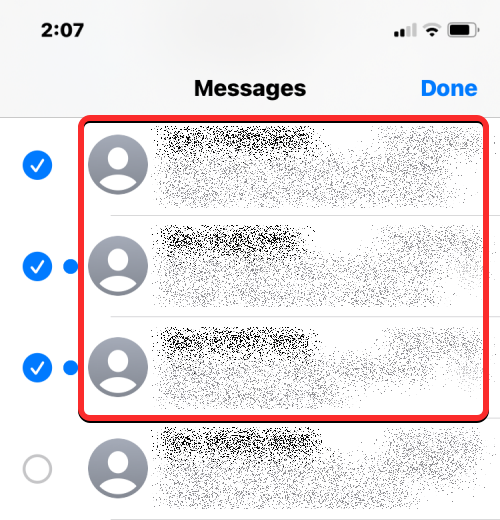
選擇消息後,點擊右下角的 刪除。
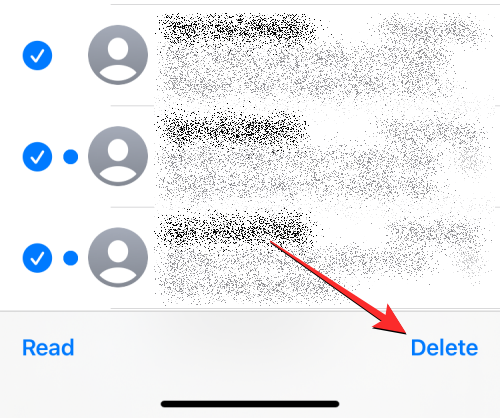
在底部出現的提示中,點擊“刪除”。
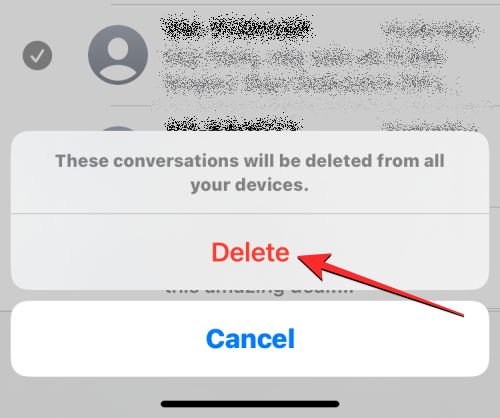
選定的消息線程現在將被發送到“最近刪除”部分。
將郵件移至“最近刪除”時會發生什麼?
當您在 iOS 16 上刪除消息時,所選消息或線程將立即移動到“消息”應用程序內的“最近刪除”文件夾。iOS 會在此部分中存儲您最近的所有消息,最多保留 30 天(自您刪除消息之日起)。
在此期間,您可以訪問發送到“最近刪除”的任何消息,將它們帶回到您的對話中,或者從那里手動刪除它們以永久刪除這些消息的任何痕跡。
一旦消息超過 30 天,iOS 就會將其從“最近刪除”文件夾中刪除並永久刪除。Apple 提到,在某些情況下,這些消息可能需要長達 40 天的時間才能被刪除。
您可以在多長時間內查看“最近刪除”中的消息?
如上所述,自您從“消息”屏幕刪除消息之日起,您移至“最近刪除”文件夾的消息和對話最多可在“消息”應用程序內訪問 30 天內。此時間到期後,消息應用程序將從您的帳戶中永久刪除過期消息,並且您將無法從任何設備查看或恢復它們。
如果移至“最近刪除”文件夾的郵件即將到期,您可以將其移回主郵件屏幕,然後再次刪除它,將其到期日期再延長 30 天。
如何在 iPhone 上查找最近刪除的郵件
您從“消息”應用程序中刪除的消息不會與您在該應用程序上的活動對話一起顯示。相反,它們可以在單獨的“最近刪除”文件夾中訪問,該文件夾可以在“消息”應用程序中訪問。要查找最近刪除的消息,請打開iPhone 上的 “消息”應用。
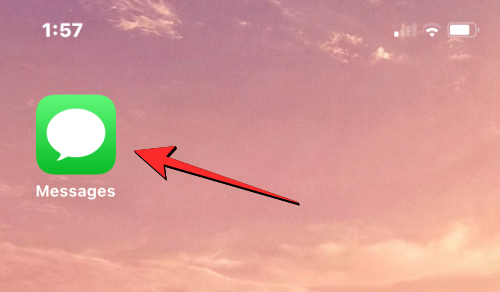
在“消息”內,點擊左上角的 “過濾器” 。
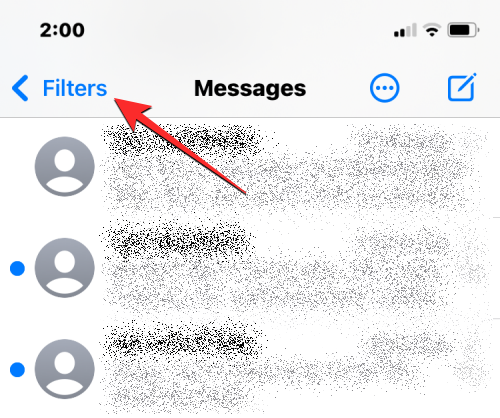
在下一個屏幕上,您將看到您的文本被分類到的所有不同過濾器。從這裡,點擊底部的 最近刪除。
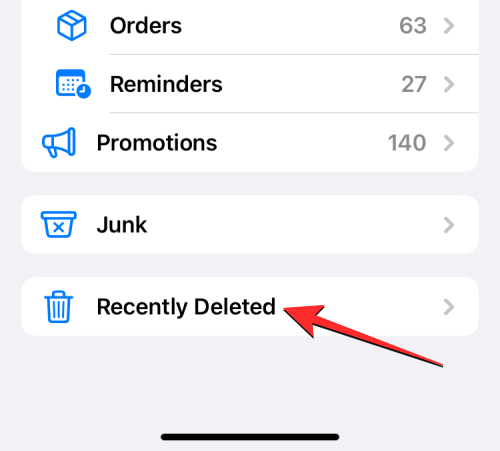
在出現的“最近刪除”屏幕中,您將看到過去 30 天內刪除的郵件列表。
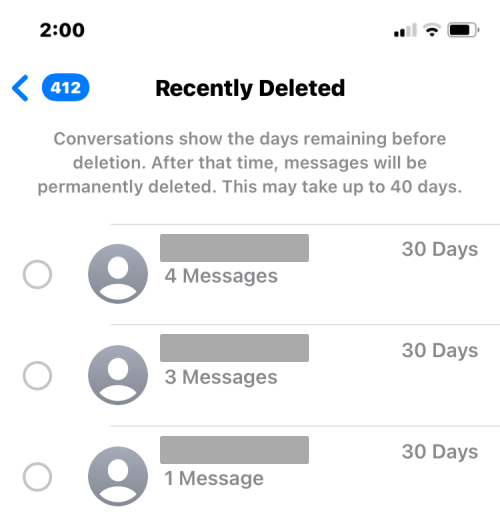
您將無法直接從此屏幕打開對話或消息。如果您想打開已刪除的消息,則需要將其恢復到您的對話中。
如何從 iPhone 恢復或刪除最近刪除的郵件
iOS 16 允許您從“最近刪除”部分恢復過去 30 天內刪除的任何文本或對話,或者如果您不想再保留它們,也可以選擇從 iPhone 中永久刪除它們。
從最近刪除的郵件中恢復
要查看發送到“最近刪除”文件夾的郵件,您需要先將其恢復。為此,請打開“消息”應用程序並轉至“過濾器” > “最近刪除”,訪問“最近刪除”部分。
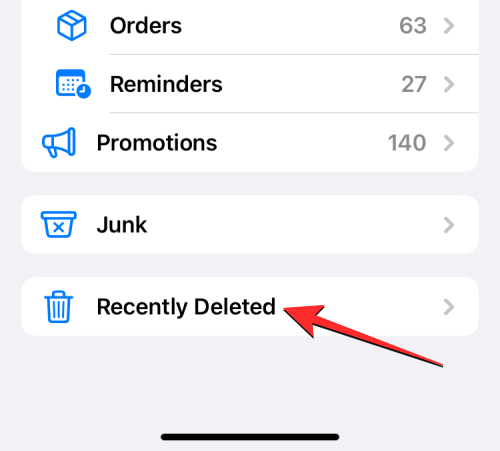
在“最近刪除”屏幕中,您將看到過去 30 天內刪除的郵件列表。如果您希望從此屏幕恢復消息並將其發送回您的活動對話,請從此列表中選擇該消息。您可以從此列表中選擇多條消息,當您創建部分時,您將看到所選消息的左側出現一個藍色勾號圖標。
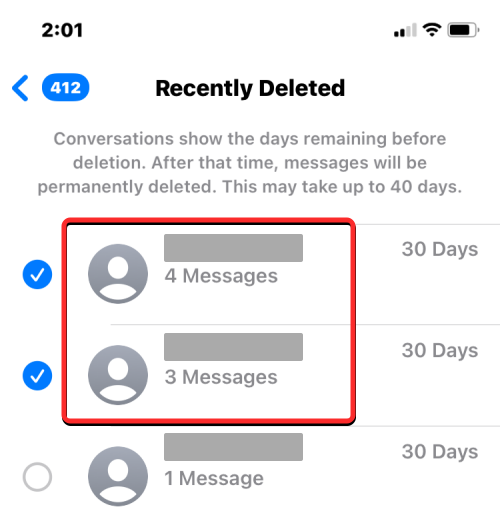
做出選擇後,點擊右下角的 “恢復” 。
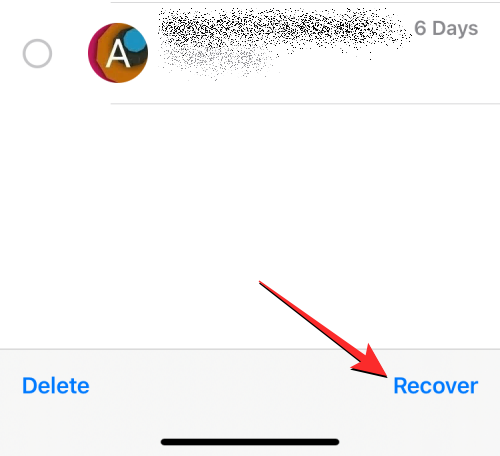
要確認此操作,請在底部出現的提示中 選擇“恢復消息” 。
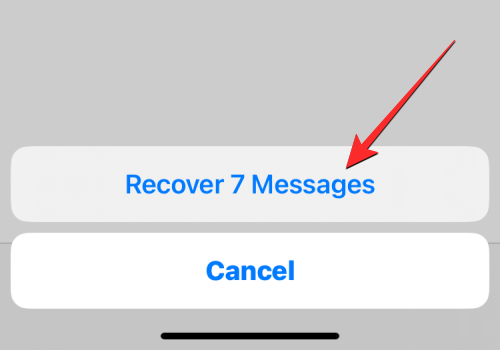
所選消息現在將移回到消息應用程序內的主對話屏幕。
您還可以通過點擊右下角的 “全部恢復”來恢復“最近刪除”屏幕中的所有消息,並將它們移回您的對話中。
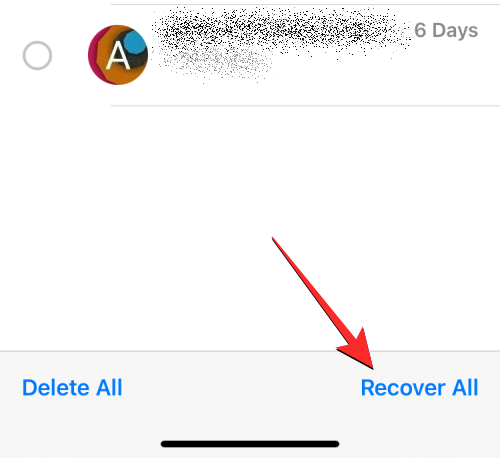
要確認此操作,請在底部出現的提示中 選擇“恢復消息” 。
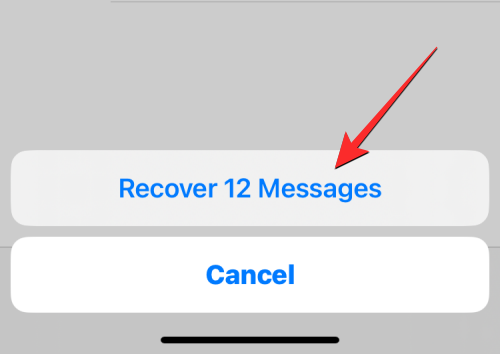
這將恢復您最近刪除的所有消息並將它們移回消息屏幕;從而清空最近刪除的部分。
從最近刪除的郵件中刪除郵件
如果您不再希望保留發送到“最近刪除”部分的郵件,您可以將它們從 iPhone 中永久刪除。要從“最近刪除”部分刪除郵件,您需要首先轉至“郵件” > “過濾器” > “最近刪除”進入此部分。
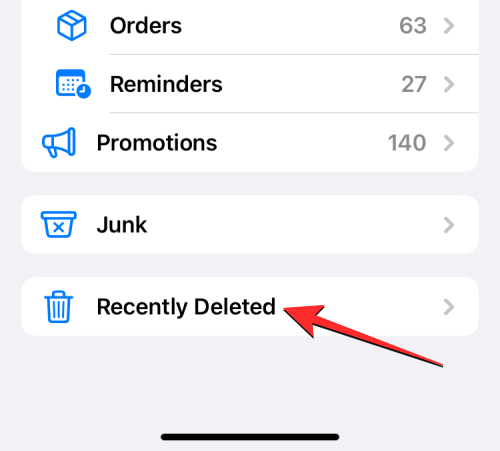
在“最近刪除”屏幕中,您將看到過去 30 天內刪除的郵件列表。要從此部分刪除其中一條消息,請選擇要刪除的消息,藍色勾號圖標將出現在其左側。您可以選擇要刪除的任意數量的郵件來批量刪除它們。
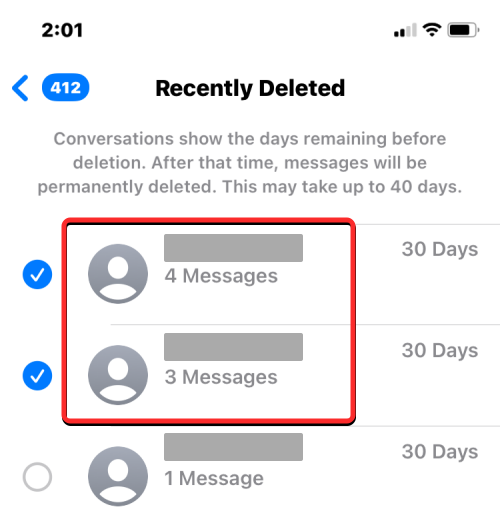
做出選擇後,點擊左下角的 刪除。
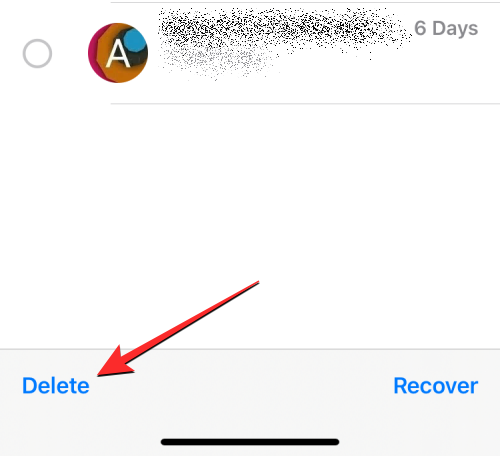
您將在底部看到一條提示,要求您確認操作。在此提示中,選擇“刪除消息”。
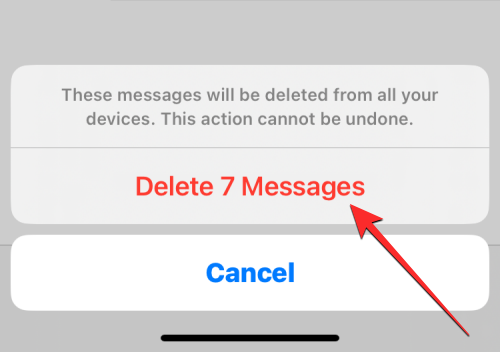
當您執行此操作時,選定的消息將從您的所有 Apple 設備中刪除,並且在將來的任何時候都無法恢復。
您還可以通過點擊左下角的 “全部刪除”來刪除移至“最近刪除”部分的所有郵件。

在出現的熟悉提示中,點擊“刪除消息”以確認您的操作。
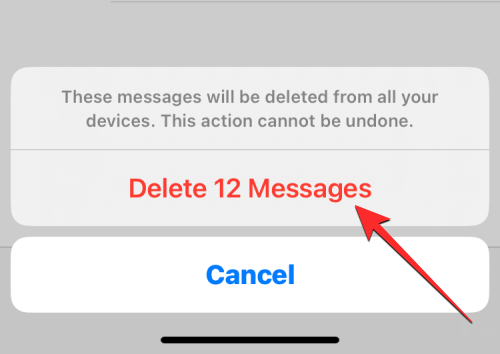
由於“最近刪除”部分已被清空,您將返回到過濾器列表,在該列表中您將不再在屏幕上看到“最近刪除”文件夾。
我看不到移至“最近刪除”的郵件。為什麼?
“最近刪除”屏幕將顯示您從 iPhone 以及其他 Apple 設備中刪除的所有消息。該功能需要您在 iOS 16 或更高版本上運行;這意味著在運行 iOS 15 或更早版本的設備上無法訪問此部分。如果您希望將消息移至“最近刪除”部分,則需要確保從運行 iOS 16 的 iPhone 中刪除它們。
如果您在“最近刪除”部分看不到您刪除的郵件,可能是因為:
如果您無法訪問最近刪除的郵件:
這就是您需要了解的有關 iOS 16 上最近刪除的消息的全部信息。
有關的
解决苹果iPhone或iPad屏幕看起来放大且使用困难的问题,因为iPhone卡在缩放问题上。
学习如何通过本教程访问Apple iPad上的SIM卡。
在此帖子中,我们讨论如何解决Apple iPhone中地图导航和GPS功能无法正常工作的常见问题。
iOS 16 照片摳圖不起作用?了解如何透過 8 種方法修復這個問題,從確保設備和文件格式兼容性開始。
厭倦了拍照時的快門噪音?您可以使用以下 6 種簡單方法來關閉 iPhone 上的相機聲音。
了解如何將“照片”同步到iPhone的最新方法,確保您的照片安全有序。
使用 iPhone 上的 NFC 標籤以無線方式輕鬆傳輸數據。了解如何使用 NFC 標籤讀取器和 NFC 標籤寫入器。
離開家庭共享並獨自一人。了解如何在 iPhone、iPad 和 Mac 上的「家人共享」中離開或刪除某人。
解決使用 Microsoft Authenticator 應用程式時遇到的問題,包括生成雙因素身份驗證代碼的故障,提供有效的解決方案。
了解您的 iPhone 如何收集分析資料,以及如何停用這些功能以保護您的隱私。






